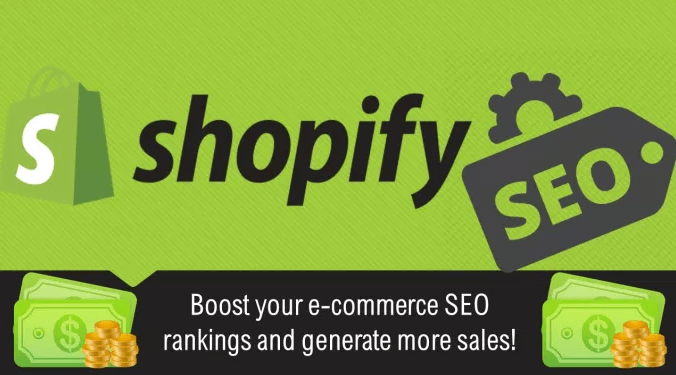Shopify网站产品如何开通 Google Shopping 广告
Step 1:创建你的Google Shopping账号
– 激活你的Google Merchant Center
首先,激活Google Merchant Center是一切的前提。这个平台是用来上传和生成你的Google Shopping feed数据的,戳这个链接来注册 www.google.com/merchants ,根据步骤指导完成就好了(包括基本商家信息、网站认证、服务和协议确认这几项)
– 关联你的AdWords帐号
接下来将AdWords帐号关联到前面激活的Merchant Center,然后就可以开始跑自己的第一个campaign了。在Merchant Center 的dashboard右上角选项中选择account linking即可设置关联AdWords帐户。
这里要注意确保两个帐户使用的是同一个邮箱地址,并且有管理权限,AdWords帐号也要确认已经激活处于可以关联的状态。
– 设置你的商品展示栏(Product Feed)
在设置product feed时可以自己手动使用excel表格来制作,也可以使用其他第三方软件、插件、扩展程序来自动生成feeds(当然,大部分插件要收费)
传送Shopify插件链接→ https://apps.shopify.com/google-shopping-feed
手动上传feed的官方教程↓
https://www.youtube.com/watch?v=dq2VlBbqTL4&list=PLP25_3XXC-qkwZsMDLgMkPkLQnq4H2s7R&index=3
Google Shopping中所有campaign的产品信息都是从你上传的Merchant Center的表格中获取的,也就是说这是所有广告的基础,这里基本决定了你的广告中商品最终呈现的样子。
– 小提示
在输入feed信息之前,先检查一下自己商铺后端的产品信息是否完善,商品描述中包含明确的关键词以及优化过的标题和合适的商品图片。
以上都完成之后,就可以开始设置第一个Google Shopping campaign啦。
Step 2:创建你的第一个Google Shopping campaign
*因为旧版马上就停用了,以下演示在新版AdWords界面进行,旧版有些出入,最大的差别是旧版无法选择展示类别,默认产品购物广告,而新版中分为产品购物广告和新推出的橱窗购物广告
选择一个产品销往的国家/地区,并且在开始投放之后不能更改
设置完地区就可以看到目前有两种模式的campaign可选
一个是标准购物广告campaign,一个是最近推出的智能购物广告campaign。上篇文章有提到过,Google利用机器学习技术大范围更新了广告系统,而Google Shopping的智能化更是致力于为中小型广告主提供便利。广告主只需要关联Merchant Center账号、设置预算、上传素材资源,设置投放地区,系统就会自动从商品信息栏中提取信息,进行各种图片和文字的组合测试,当然还包括自动选择版位和出价,在整个Google广告网络中自动展示最相关的广告。听起来很“傻瓜”对吧?但其实在使用智能campaign的时候已经包含了一定前提。使用智能购物广告系列需要满足一下几个要求:
- 设置转化跟踪
- 在设置转化跟踪时指定特定交易的价值
- 现有的购物广告系列必须在过去45天内至少完成了20次转化才可以使用智能campaign
- 将Google Analytics关联到广告账户中,并设置代码,制作至少包含100名活跃用户的再营销列表,便于使用动态再营销功能
- 最后当然,要满足Google的购物广告政策。→ https://support.google.com/merchants/answer/6149970
满足以上几个要求之后,就可以开启你的智能Campaign了,虽然说是简化了很多设置的步骤,不过从要求来看,智能campaign是需要一定的购物广告投放基础才能开始的。下面就来介绍一下最基本的标准购物广告campaign是如何设置的。
– 设置你的campaign
在选择标准购物广告系列后,可以看到两栏设置项
在出价设置中,预算不需要过多解释,广告系列优先级的概念其实也很简单。分为低、中、高三栏,这个选项的意义是在你有多个campaign同时向同一个国家/地区投放相同产品时,哪一个campaign应该优先展示。如果只有一个campaign,就没有必要设置优先级了。放在广告竞争中来考虑,Google在一轮广告竞争中是按以下顺序来决定胜出者的:优先级,然后出价高低。也就是说系统会先选出一部分相同优先级的campaign,这些campaign中出价最高的那一个会成为最终的展示结果。
小提示:Google Shopping的投放地区是根据每个产品设置的可销售地区来的,所以在投放前也要给产品加上销售地区的信息,在设置campaign时选择的地区会自动对应你的产品目录中符合的产品。
定位和投放时间设置根据自己的实际情况来填,投放网络是默认全部搜索网络的,Google Shopping本身就属于搜索网络的一种广告形式;投放设备在创建campaign时也默认支持所有类型,在创建好之后可以修改。
广告组类型有两种,一个是默认的产品购物类型,简单理解就是每一次广告都只展示一个产品,而另一种是橱窗购物类型,你可以将相关产品归入一组,然后在一条广告中一起展示这些产品,介绍自己的品牌或业务。当用户搜索更宽泛的字词(如“背包”或“家具”)时,此类广告可帮助他们决定在何处进行购买。
*橱窗购物广告可在以下国家/地区投放:澳大利亚、加拿大、德国、法国、香港、爱尔兰、印度、印度尼西亚、马来西亚、新西兰、菲律宾、新加坡、南非、台湾、阿拉伯联合酋长国、英国和美国。如果在一开始就选择了这些地区之外的,只能默认为产品购物广告。
选择产品购物广告的话,在创建campaign时最后一步需要设置的只有名称和出价,这时候你可能会想到,是不是还没选择要推广的产品?如果你是第一次创建Shopping广告系列的话,会默认生成一个“所有产品”的产品组,里面包含你商品目录里所有的产品,你可以在添加子分类里筛选出你想要投放的产品。
而选择橱窗购物广告的话,可以直接选择产品组,并且多了制作广告的步骤
这一步中,你可以为广告设置标题、描述、落地页、图片,并且在页面右侧预览广告效果。
设置完成后,广告就进入审核了。
– 为广告系列筛选产品
在campaign成功创建之后,默认投放的是所有产品。如果这是你第一次投放Shopping广告,从入门级的产品开始推广会容易一些,比如已经比较热门、有一定流量、销量的产品,或是一些竞争比较小的产品。这个时候筛选不同的产品组就既可以帮你更快开始优化,也可以同时进行各种产品组合的测试。其实不管是哪种Google广告,我们都建议在一开始就设置结构合理并且清晰分类的小组,这对任何Google广告的优化来说都是必要的准备措施。
如上图,在AdWords菜单栏中选中产品组,点击小加号之后进入产品组设置页,可以看到多个分类方式,介绍几个比较常用的
►类别产品组 – 虽然排在第一个,但其实并不是最好用的。这个选项可以让你从产品类别(Categories)来细分。跟大多数用类别来细分的情况一样,其实只能将同类产品挑选出来,但并不一定符合自己的营销目的。比如在女装网站中,上衣和短裙就是两个不同的类别,但不管是上衣还是短裙都是非常宽泛的类别,从优化的角度来看单凭类别无法做到彻底的细分。
►品牌产品组 – 很好理解,将网站中同一品牌的产品生成一个分类,可以跟踪每个品牌的广告投放情况进行横向对比。当然如果你的网站做的是自营品牌那就这个选项就没什么意义了。
►产品类型产品组 – 这个选项比较容易做到细分,因为产品类型是根据自己网站的分类逻辑来的,也便于优化。
►自定义标签产品组 – 顾名思义,如果找不到合适的默认分类方法,可以自己设置一些譬如“最受欢迎”、“健身装备”、“返校季”、“圣诞礼品”等有特色的标签自己进行分类。最多可以设置5个自定义标签,这种分类方法非常适合季节性商品,为某个季节的热销商品设置标签之后方便在当季快速调整出价等优化方式。
– 小提示:否定关键字
在开头我们提到了,Google Shopping广告的运作原理中,无法直接依靠关键词来激发你的出价,但正向关键词虽然无法设置,Google的否定关键字功能还是适用的。
否定关键词可以排除一些搜索了特定关键词的用户看到你的广告。比如你在推广银耳饰(silver earrings),想要排除一些可能对这个特定材质没兴趣的搜索用户,设置“gold earrings”这个否定关键字就可以避免向搜索金耳饰的用户展示你的广告,这样你对于自己的广告也多了一些控制力,一定程度上也优化了数据。
至此,你的广告组和产品组就都设置好了,接下来需要设置配送和出价。
– Google Shopping广告系列出价
与其他的PPC广告一样,你需要根据推广的商品价格、利润和平均转化率来制定一个能够达到有效转化的预算。
在设置你的第一个Google Shopping campaign时,你需要把bid设置的比以往的SERP广告稍低一些,然后随着覆盖和CTR的数据慢慢积累起来,再调整你的bid。
一开始将预算设置的低一些,给日后的增长和上量留下空间。下面是一些入门级的Google Shopping出价小技巧:
- 根据地区和流量的价值高低来调整出价
- 出价可以选择加快或标准两种策略,刚开始投放使用加快策略可以确保商品与搜索更快匹配,并且更快获取作为优化基础的数据。
- 利用分析工具中的搜索、覆盖、分享指标来预测产品组的发展潜力
- 从手机端开始投放,然后再投PC端,测试出最合适的版位
- Shopping广告的出价实际是为每一个产品/产品组的每次点击设置的,可以将1刀-0.85刀这个范围作为参考,具体要考虑到你所在市场的竞争情况。
新手骇客指南:如果你刚开始使用Google Shopping,可以先设置一个范围较小的商品展示栏,只推广自己网站最热销和毛利较高的产品,体验一下Google Shopping的运作模式以及在上量前如何优化。
至此,商品展示栏和出价的基本策略就介绍完了。最后对广告系列的监测和优化需要借助Google Analytics工具,附上关联教程↓↓
Step 3: 关联Google Analytics,追踪、分析数据
经过前面两个步骤,你的Google Shopping广告已经可以正常投放了,接下来需要对你的广告系列表现进行追踪,以便进行全面的分析和优化。
如何关联GA账户与AdWords:
- 登录你的Google Analytics账户 →https://analytics.google.com/(没有的话原地注册也非常方便)
- 进入首页后点击左下角“管理”-“帐号关联”-“Google Ads”
- 将你需要分析的AdWords帐号关联到Google Analytics即可
- 为你的网站设置转化跟踪。官方指南→https://support.google.com/google-ads/answer/6095821
心晴客栈 » Shopify网站产品如何开通 Google Shopping 广告